Nie všetky porty USB prenosného počítača alebo počítača súrovnaký. S novšími systémami by bolo ťažké nájsť port USB, ktorý nie je USB 3.0, stále však budete mať zložený port, ktorý sa pravdepodobne zdvojnásobí ako nabíjací port, a je to, čo by ste mali použiť na pripojenie tlačiarne USB 2.0. , Nabíjací port vo vašom systéme je port, ktorý bude nabíjať zariadenie, aj keď je prenosný počítač vypnutý, a pravdepodobne bude tiež podporovať rýchle nabíjanie. Ostatné USB porty budú nabíjať aj zariadenia, ale nemusia podporovať rýchle nabíjanie. Je tiež možné, že port USB nemá na výstupe toľko energie, ako by mal. Môže to súvisieť s poruchou hardvéru, s niečím nesprávnym vo vnútornom zapojení vášho systému, s vašou napájacou jednotkou alebo dokonca s ovládačom. Ak máte podozrenie, že port nie je dostatočne výkonný, môžete skontrolovať výstupný výkon portu USB pomocou aplikácie s názvom USBDeview.
USBDeview je bezplatná aplikácia vyvinutá spoločnosťou Nirsoft. Poskytuje rozsiahle informácie o zariadeniach USB pripojených k vášmu systému a predtým sme ich predstavili ako nástroj, ktorý dokáže identifikovať, ktoré zariadenie USB bolo k vášmu systému pripojené kedykoľvek. Stiahnite si aplikáciu a spustite EXE.
Výkon USB portu
Všetky zelené zariadenia sú tie, ktorésú momentálne pripojené k systému. Tu narazíte na spoločný problém so zariadeniami USB a portami USB; identifikácia. Nie je ľahké určiť, ktorý port USB je pomenovaný v systéme. Podobne nie veľa zariadení USB okrem telefónov je možné identifikovať podľa ich mien jednoducho preto, že ich nemajú.
Prejdite si tento zoznam a skúste identifikovať typproduktu pomocou stĺpca Popis a Typ zariadenia. Potrebujete čokoľvek, čo je pripojené a je to kompozitné zariadenie USB alebo niečo podobné.

Ak chcete zobraziť všetky, dvakrát kliknite na vaše zariadeniejej podrobnosti v komplexnom okne. Tu vyhľadajte pole Napájanie, ktoré vám povie, koľko energie je zariadenie schopné vybrať. To by malo zodpovedať špecifikáciám v kolónke, v ktorej sa vaše zariadenie dodáva. V tejto časti sa dozviete, koľko energie vaše zariadenie spotrebúva, ale zaujímate sa o to, aký je výstupný USB port, ku ktorému je toto zariadenie pripojené.
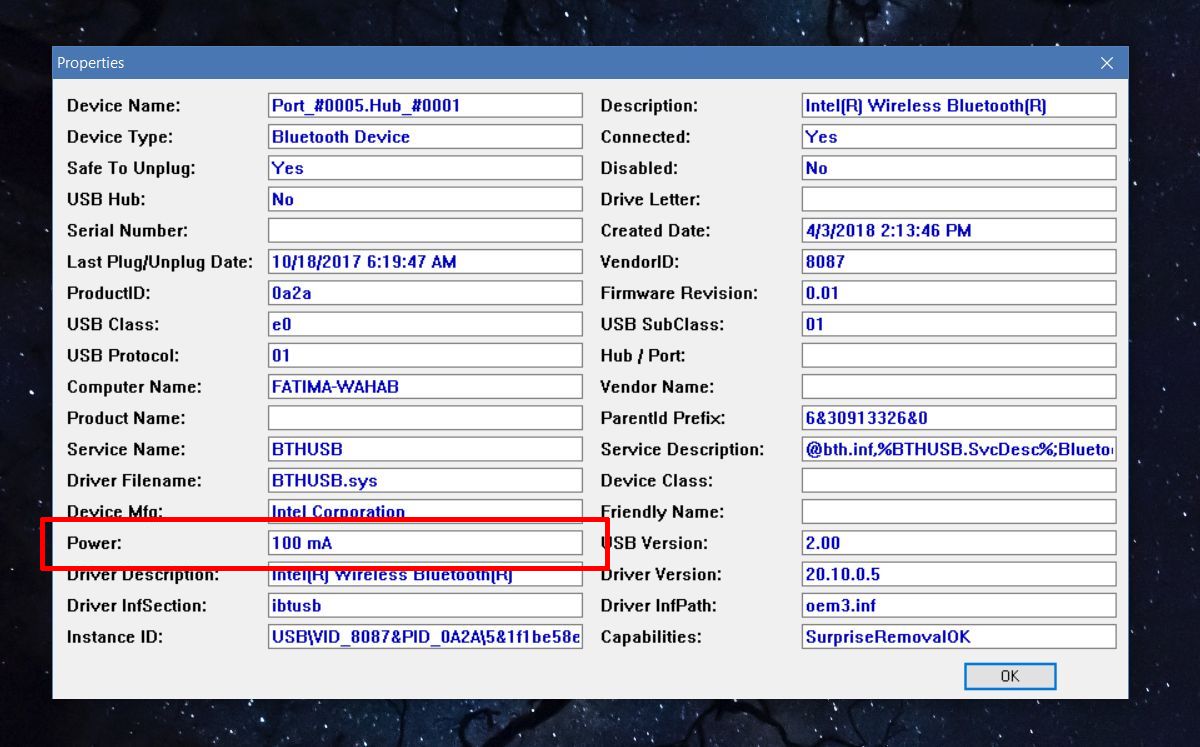
Vyhľadajte ďalšie pripojené zariadenia USB. Samotný port by mal byť uvedený hneď nad alebo pod zariadením, ktoré ste pripojili. Dvojitým kliknutím zobrazíte výstupný výkon. Je možné, že port dokáže vydávať viac energie ako zariadenie, ktoré dokáže vytiahnuť. Výstupný výkon portu vám povie, koľko energie port dokáže dodať, zatiaľ čo hodnota napájania zariadenia vám povie, koľko energie môže zariadenie z portu čerpať.













Komentáre